Java环境搭建配置详解
时间:2025-09-28 10:01:02 290浏览 收藏
golang学习网今天将给大家带来《Java测试环境搭建配置全攻略》,感兴趣的朋友请继续看下去吧!以下内容将会涉及到等等知识点,如果你是正在学习文章或者已经是大佬级别了,都非常欢迎也希望大家都能给我建议评论哈~希望能帮助到大家!
配置Java测试环境需先安装JDK并设置JAVA_HOME及PATH,验证java -version;再选用Maven或Gradle集成JUnit依赖管理测试生命周期;接着在IDE中导入项目并启用JUnit运行测试类;最后编写简单测试用例验证环境,确保各组件协同工作。
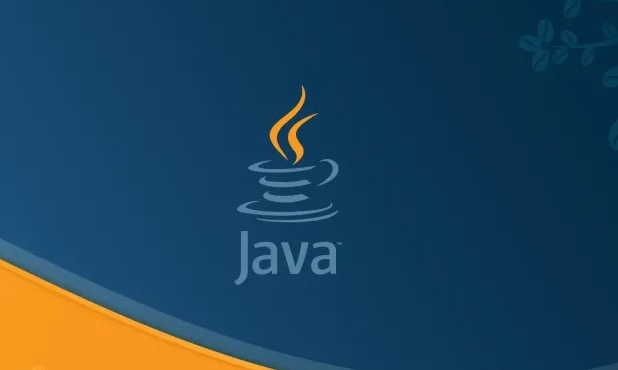
配置Java测试环境的核心是确保开发、编译和运行环境一致,并集成常用的测试工具。以下分步骤说明如何搭建一个实用的Java测试环境。
安装JDK并配置环境变量
测试环境的基础是正确安装JDK(Java Development Kit):
- 从Oracle官网或使用OpenJDK下载适合操作系统的JDK版本
- 安装后设置JAVA_HOME指向JDK根目录
- 将%JAVA_HOME%\bin(Windows)或$JAVA_HOME/bin(Linux/macOS)添加到PATH变量中
- 验证安装:在终端执行 java -version 和 javac -version,确认输出版本信息
选择并集成构建工具
使用Maven或Gradle可自动管理依赖和测试生命周期:
- Maven:创建pom.xml,引入JUnit依赖,例如:
<dependency> <groupId>junit</groupId> <artifactId>junit</artifactId> <version>4.13.2</version> <scope>test</scope> </dependency>
- Gradle:在build.gradle中添加:
testImplementation 'junit:junit:4.13.2'
- 构建工具会自动将src/test/java作为测试源码目录
配置IDE支持测试运行
常用IDE如IntelliJ IDEA或Eclipse已内置测试支持:
- 导入项目后,识别测试框架(如JUnit)
- 右键测试类或方法,选择“Run as JUnit Test”即可执行
- 查看控制台输出和断言结果,快速定位问题
- 启用代码覆盖率插件(如JaCoCo)评估测试完整性
编写简单测试用例验证环境
创建示例测试类确认环境可用:
import org.junit.Test;
import static org.junit.Assert.*;
public class SampleTest {
@Test
public void testAddition() {
assertEquals(4, 2 + 2);
}
}
运行该测试,若通过则说明测试环境配置成功。
基本上就这些。确保JDK、构建工具、IDE和测试框架协同工作,就能稳定开展Java单元测试。不复杂但容易忽略细节,比如依赖范围写错或路径未刷新。
以上就是本文的全部内容了,是否有顺利帮助你解决问题?若是能给你带来学习上的帮助,请大家多多支持golang学习网!更多关于文章的相关知识,也可关注golang学习网公众号。
相关阅读
更多>
-
501 收藏
-
501 收藏
-
501 收藏
-
501 收藏
-
501 收藏
最新阅读
更多>
-
107 收藏
-
362 收藏
-
281 收藏
-
229 收藏
-
166 收藏
-
287 收藏
-
136 收藏
-
308 收藏
-
249 收藏
-
495 收藏
-
175 收藏
-
466 收藏
课程推荐
更多>
-

- 前端进阶之JavaScript设计模式
- 设计模式是开发人员在软件开发过程中面临一般问题时的解决方案,代表了最佳的实践。本课程的主打内容包括JS常见设计模式以及具体应用场景,打造一站式知识长龙服务,适合有JS基础的同学学习。
- 立即学习 543次学习
-

- GO语言核心编程课程
- 本课程采用真实案例,全面具体可落地,从理论到实践,一步一步将GO核心编程技术、编程思想、底层实现融会贯通,使学习者贴近时代脉搏,做IT互联网时代的弄潮儿。
- 立即学习 516次学习
-

- 简单聊聊mysql8与网络通信
- 如有问题加微信:Le-studyg;在课程中,我们将首先介绍MySQL8的新特性,包括性能优化、安全增强、新数据类型等,帮助学生快速熟悉MySQL8的最新功能。接着,我们将深入解析MySQL的网络通信机制,包括协议、连接管理、数据传输等,让
- 立即学习 500次学习
-

- JavaScript正则表达式基础与实战
- 在任何一门编程语言中,正则表达式,都是一项重要的知识,它提供了高效的字符串匹配与捕获机制,可以极大的简化程序设计。
- 立即学习 487次学习
-

- 从零制作响应式网站—Grid布局
- 本系列教程将展示从零制作一个假想的网络科技公司官网,分为导航,轮播,关于我们,成功案例,服务流程,团队介绍,数据部分,公司动态,底部信息等内容区块。网站整体采用CSSGrid布局,支持响应式,有流畅过渡和展现动画。
- 立即学习 485次学习
